Czy kiedykolwiek zapomniałeś o swoim WordPress aktualny?W większości hostingów istnieje możliwość automatycznej aktualizacji WordPressa. Jednak zazwyczaj dotyczy to tylko samego WordPressa i wielu wtyczek, które zostały zainstalowane przez samego WordPressa.Jeśli kupiłeś gotowy pakiet projektowy, to zazwyczaj nie jest on aktualizowany po naciśnięciu przycisku, ale musi być pobrany ze strony producenta i ponownie zainstalowany. Niektóre motywy premium oferują również możliwość aktualizacji plików motywu poprzez własny plugin. Tutaj musisz zapisać swoje dane logowania w WordPressie, co nie zawsze jest bezpieczne.W pewnym momencie zawsze znane są luki w zabezpieczeniach, które następnie są bardzo szybko wykorzystywane.Jeśli zdarzyło się to Tobie, możesz spróbować uwolnić WordPressa od zainfekowanych plików, ale jest to praktycznie niemożliwe, aby wyeliminować wszystkie infekcje.To ma więcej sensu i jest szybsze, aby ponownie zainstalować pliki WordPress. W większości przypadków, WordPress Baza danych nie będzie dotknięty takim atakiem. Więc zdecydowanie możesz je dalej stosować.Należy postępować w następujący sposób:Utwórz kopię zapasową wszystkich danych i bazy danych. Skopiuj plik wp-config.php lub zanotuj w nim MySQL Hasło i ustawienia bazy danych. Muszą one następnie zostać wstawione do "świeżego" pliku wp-config.php. Jeśli korzystasz z W3 Cache Plugin powinieneś również zapisać plik .htaccess i w razie potrzeby wyeksportować ustawienia.Zanotuj wszystkie nazwy katalogów, które znajdziesz w /wp-content/plugins/ i /wp-content/themes. Zajrzyj do zakładki "Design", aby sprawdzić, jaki motyw jest aktualnie używany.Usuń całkowicie swoje pliki WordPress. Proszę opuścić bazę danychUtwórz nową domenę lub subdomenę na swoim koncie hostingowym, która wskazuje na oddzielny katalog. Na przykład, można określić wordpress.yourcompany.com i umieścić go w oddzielnym katalogu.Następnie utwórz nową bazę danych z tą samą nazwą użytkownika i hasłem. Wybierz inną nazwę bazy danych i ten sam prefiks bazy danych, jeśli to konieczne.Następnie zainstaluj wordpressa najlepiej w tej samej wersji, którą miałeś obecnie zainstalowaną. Ewentualnie wybierz najnowszy.Zaloguj się do nowej instalacji WordPress i pierwszą rzeczą do zainstalowania jest twój motyw, który jest tym, czego obecnie używasz. Jeśli jest to płatny motyw, po prostu pobierz najnowszą wersję motywu bezpośrednio ze strony producenta. Zazwyczaj jest to plik .zip, który należy przesłać. Następnie wszystkie wtyczki zawarte w motywie zostaną zainstalowane w aktualnej wersji.Następnie porównaj listę zainstalowanych wtyczek z listą z /wp-content/plugins/ starej instalacji.Następnie ponownie zainstaluj wszystkie brakujące wtyczki za pośrednictwem nowego WordPressa. Jeśli używasz płatnych wtyczek, pobierz je ze strony producenta, a następnie zainstaluj ponownie te pliki .zip.Teraz już prawie skończyłeś.Jeśli wolisz metodę 1, możesz teraz po prostu skopiować całą zawartość swojej nowej instalacji WordPress do starego katalogu i edytować plik wp-config.php i wprowadzić tam stare dane bazy danych. Jeśli sprawdziłeś pliki multimedialne za pomocą skanera antywirusowego, skopiuj je z powrotem do katalogu wp-content/uploads.Jeśli to konieczne, skopiuj plik .htaccess z powrotem i możesz ponownie użyć swojej starej instalacji WordPress.
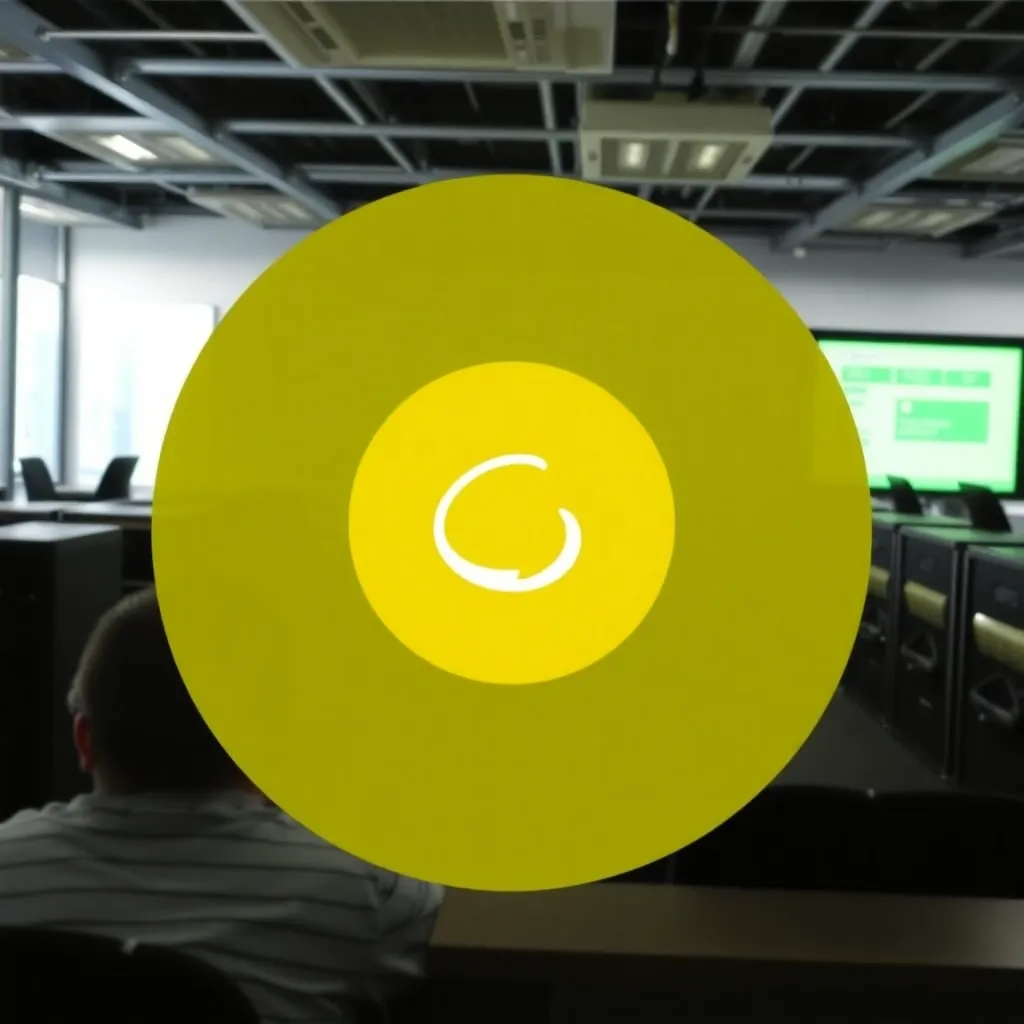
dostawca usług hostingowych
Hosting Goneo: stosunek ceny do wydajności i zadowolenie klienta w teście
Kompleksowa analiza hostingu Goneo: stosunek ceny do wydajności, opinie klientów i szczegółowa ocena usług hostingowych.


